|
Ce tutoriel est une création personnelle, réalisée avec
PSP 2019.
Toute ressemblance n'est que pure coïncidence.
Il est strictement interdit de reproduire ou de
distribuer ce tutoriel sans ma permission écrite.
Attention : Pour PSP
14, 15, 16,
utiliser les
scripts "Image - Miroir" et "Image - Retourner".
Cliquer sur la bannière
ci-dessous si vous souhaitez télécharger et installer ces scripts : un
grand merci, Linette,
(Crealine Graphics)
de m'avoir donné l'autorisation d'utiliser ton tutoriel
pour l'installation de ces scripts.

Vous
aurez besoin du matériel suivant pour faire ce tutoriel
:
Filtres
J'utilise la version 2.03
de Filters Unlimited
Vous trouverez
ce filtre sur le site
Renée Graphisme
:

Autres Filtres
*
AAA Frames
*
[AFS Import]
- à importer dans Filters Unlimited
*
Alienskin EyeCandy 5
- Glass
*
Filter Factory C
- à importer dans Filters Unlimited
*
Mehdi
*
Mura's Seamless
-
à importer dans Filters Unlimited
*
Nik Software
- Color Effex Pro
*
Plugin AB 03 -
à importer dans Filters Unlimited
Installer les filtres dans le répertoire Plugins de
votre choix.
Si
vous ne savez pas comment importer un filtre dans Filters Unlimited
Cliquer
ici :

Matériel
Tubes - Tubes de décoration - Sélections - Texte - Palette de couleurs
Tube
Le tube de la femme est personnel.
(Certains tubes ou éléments de décoration proviennent
de groupes de partage :
Si l'un d'entre eux n'était pas libre de droit,
merci de me contacter, afin que je puisse vous en rendre
crédit
ou bien le retirer si vous le souhaitez).
**
Il est strictement interdit d'enlever la signature, de renommer
les tubes
ou de redistribuer les tubes sans
l'autorisation écrite
des créateurs de ces tubes.
**
Merci de respecter leurs conditions d'utilisations.
Cliquer sur l'icone ci-dessous pour
télécharger le matériel du tutoriel :

Préparation.
Placer les sélections dans le
dossier Sélections
de PSP
(ou dans tout autre dossier Sélections pour lequel
vous avez donné le chemin d'accès à PSP)
Ouvrir les tubes à la demande. Faire une copie des tubes (Fenêtre - Dupliquer), par précaution, fermer les originaux.
Voici mon choix de couleurs pour le tutoriel :
 |
 |
 |
 |
 |
|
#f4e45e |
#b9f7f6 |
#d6628c |
#0273be |
#ffffff |
Couleurs
3 et 4 pour le filtre
Mehdi
|
 |
 |
|
#61bdac |
#a9dded |
Note :
Penser à adapter le réglage de l'ombre en fonction de votre
choix de tubes,
N'hésitez pas à modifier l'opacité ou le Mode de fusion des calques
en fonction de votre choix de couleurs.
Palette Styles et Textures
J'ai choisi
la couleur
#f4e45e pour le Premier Plan
et la couleur
#b97f6pour l'Arrière Plan.
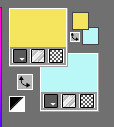
Sauvegardez
souvent !
|
Pour vous guider pendant la création de ce tag,
cliquer sur cette flèche avec le bouton gauche de la souris
et déplacer pour marquer votre ligne
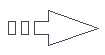 |
Étape 1
Ouvrir une image 900 x
600 pixels, fond transparent.
Effets - Modules
externes - Mehdi -
WavyLab 1.1
Configuration :
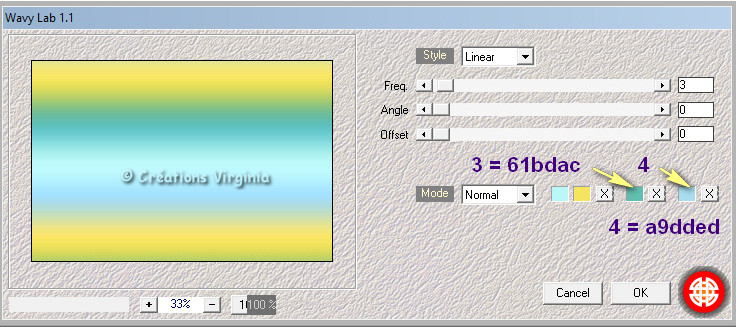
Effets -
Effets de bords
- Accentuer
Étape 2
Edition
- Copier
Edition - Coller comme
Nouvelle image
Enregistrer cette image en la nommant "Fond"
(Laisser en attente en l'abaissant sur le
plan de travail de PSP)
Étape
3
Retourner à votre tag
Effets - Modules
externes - Filters Unlimited
- Filter Factory C -
TileMix
Configuration :
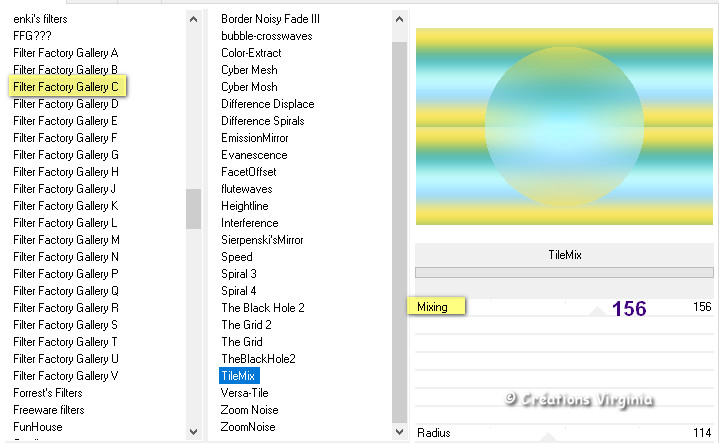
Refaire
cet effet une 2ème fois, en laissant la configuration par
défaut (142 - 114)
Vous devriez
avoir ceci :
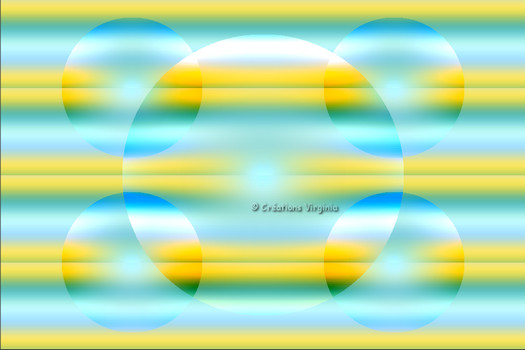
Étape 4
Calques - Dupliquer
Effets - Modules
externes - Filters Unlimited
- Mura's Seamless -
Shift at Random
Configuration : par défaut
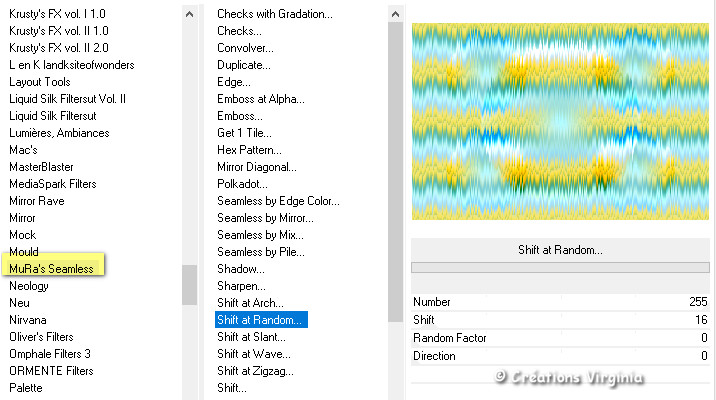
Étape 5
Calques -
Réorganiser
- Déplacer vers le bas
Palette des Calques
Se placer sur le calque du
dessus ( Raster 1)
Effets -
Effets de bords
- Accentuer Davantage
Étape 6
Ouvrir le tube "
LESC_template_vir.png "
Edition
- Copier
Retourner à votre tag
Edition
- Coller comme nouveau calque
(Vous pouvez fermer ce tube, nous n'en avons plus
besoin)
Étape 7
Calques -
Nouveau calque Raster
Sélections -
Charger/enregistrer une sélection - charger
la sélection à partir du disque
Repérer la sélection
"sel_01_LESC_vir.PspSelection
"
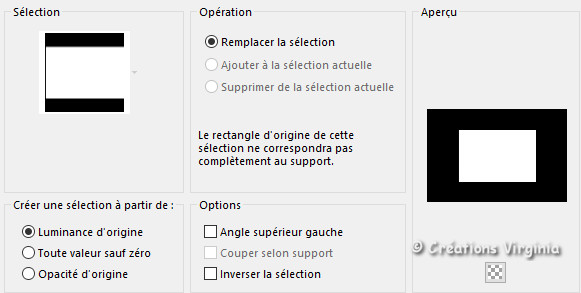
Cliquer sur "Charger".
(Gardez la sélection)
Étape 8
Ouvrir le tube "
LESC_paysage.png "
Edition
- Copier
Retourner à votre tag
Edition - Coller
dans la
sélection.
Effets - Modules
externes - AAA Frames -
FotoFrame
Configuration :
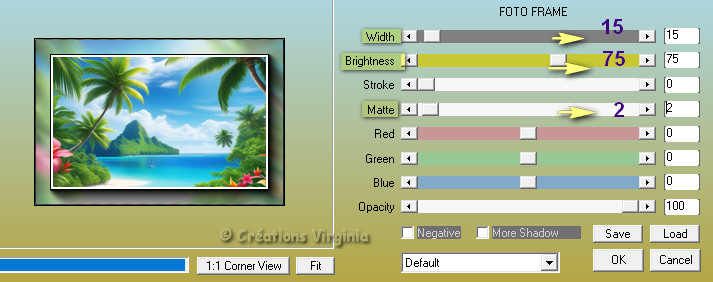
(Gardez la sélection)
Étape 9
Effets - Modules
externes - Nik
Software -
Color Effex Pro
Configuration :
Sélections -
Ne rien sélectionner
Étape 10
Calques -
Nouveau calque Raster
Sélections -
Charger/enregistrer une sélection - charger
la sélection à partir du disque
Repérer la sélection
"sel_02_LESC_vir.PspSelection
"
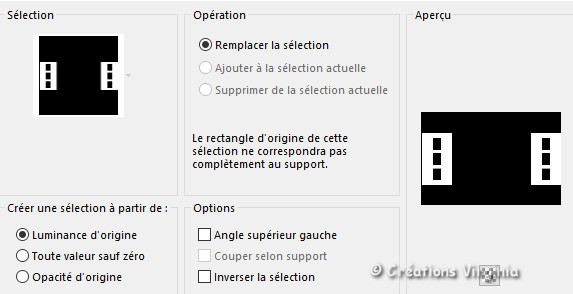
Cliquer sur "Charger".
Outil
Pot de Peinture


Avec le
bouton droit de la souris, appliquer la couleur
d'Arrière Plan
dans la sélection.
(Gardez la sélection)
Étape 11
Calques -
Dupliquer
Effets - Modules
externes - Filters Unlimited
- Plugins AB 03 -
Waving Home
Configuration :
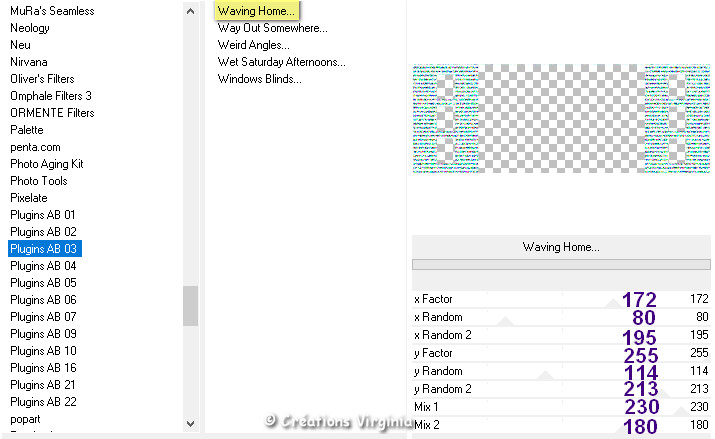
(Gardez la sélection)
Étape 12
Effets -
Effets de bords
- Accentuer
Effets - Modules
externes - AlienSkin
Eye
Candy 5 - Impact - Glass
Configuration :
Onglet Settings = Clear, No Drop Shadow
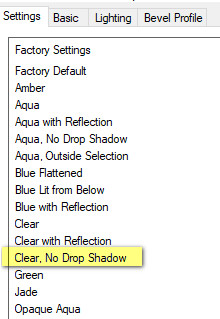
Onglet Basic : Configuration
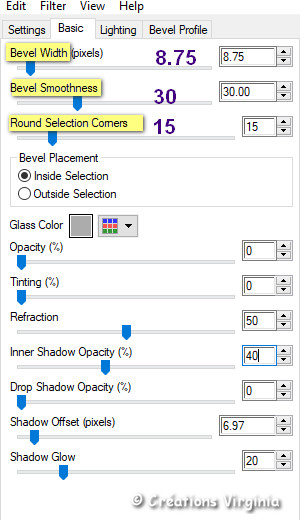
Sélections -
Ne rien sélectionner.
Étape 14
Palette
des Calques
Placer ce calque en Mode
Luminance
(ou autre : je l'ai mis en Mode Multiplier
pour mon 2ème résultat)
|
Voici l'aperçu
de la palette des calques :
|
Vous devriez
avoir ceci :
|
|
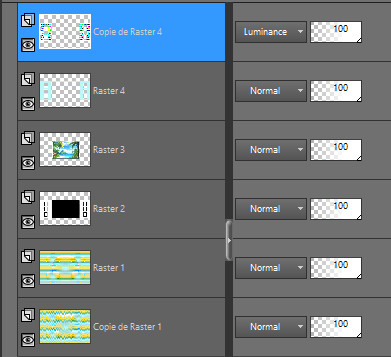 |
 |
Étape 15
Palette des Calques
Se placer sur le calque du fond
( = Copie de Raster 1)
Sélections -
Charger/enregistrer une sélection - charger
la sélection à partir du disque
Repérer la sélection
"sel_03_LESC_vir.PspSelection
"
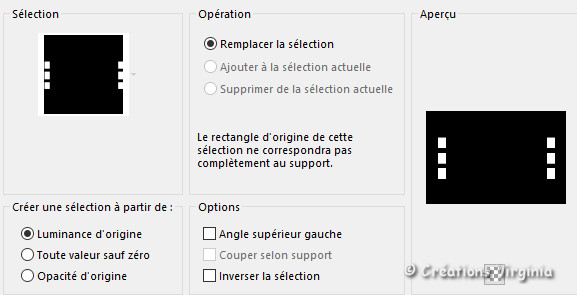
Cliquer sur "Charger".
Sélections -
Transformer la sélection en calque
Calques -
Réorganiser
- Placer en haut de la pile
Réglage
-
Flou - Flou Gaussien
Rayon = 20
Sélections -
Ne rien
sélectionner
Étape 16
Palette
Styles et Textures
Choisir une nouvelle couleur de Premier Plan
J'ai choisi la couleur #d6628c

Calques -
Nouveau calque raster
Sélections -
Charger/enregistrer une sélection - charger
la sélection à partir du disque
Repérer la sélection
"sel_04_LESC_vir.PspSelection
"

Cliquer sur "Charger".
Étape 17
Outil
Pot de Peinture


Appliquer la couleur
de Premier Plan dans la sélection.
Effets -
Effets 3D
- Ciselage
Configuration :
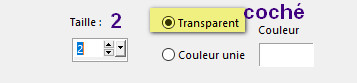
Sélections -
Ne rien
sélectionner
Étape 18
Réglages - Netteté
- Netteté
|
Aperçu de la palette des calques à ce stade |
Aperçu
du tag |
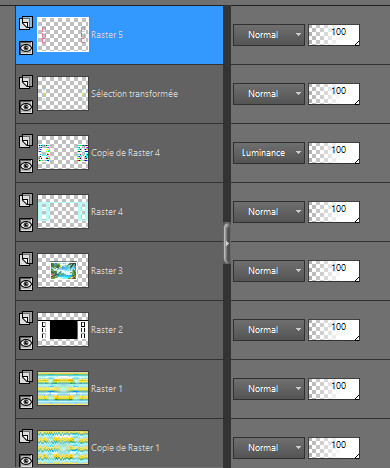 |
 |
Étape 19
Palette des Calques
Fermer les 2 calques du bas
( = Copie de Raster 1 + Raster 1)
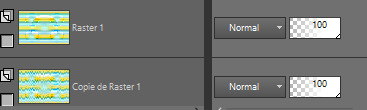
En étant placé sur le calque du
haut,
Calques -
Fusionner - Calques visibles
Ouvrir à nouveau les 2 calques du bas
Étape 20
Rester placé sur le calque du haut
Effets
-
Effets 3D - Ombre portée
Configuration :
2 - 3 - 40 - 20 / Couleur =
Noir
Edition -
Répéter Ombre portée
Étape 21
Ouvrir le
tube "SDFIC-Elements (14).pspimage "
Garder la sélection
Sélections -
Inverser
Réglage -
Teinte et Saturation
- Coloriser
Configuration :

Sélections -
Ne rien
sélectionner
Étape 22
Image -
Redimensionner
Décocher
"Redimensionner tous les calques"
Redimensionner à 5%.
Edition
- Copier
Retourner à votre tag
Edition - Coller comme nouveau calque.
Outil Sélectionner
 (ou bien appuyer sur la
Lettre K de votre clavier)
(ou bien appuyer sur la
Lettre K de votre clavier)
Dans la barre du
haut, saisir les valeurs
indiquées en Position
Horizontale (77) et Verticale
(181).
Appuyer sur la Lettre "M" de votre clavier (ou
sur n'importe quel autre outil) pour
désactiver l'outil Sélecteur.
Étape 23
Calques -
Dupliquer
Image - Rotation Libre
Configuration : Gauche - 15
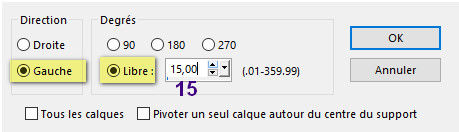
Outil Sélectionner

Dans la barre du
haut, saisir les valeurs
indiquées en Position
Horizontale (74) et Verticale
(278).
Appuyer sur la Lettre "M" de votre clavier pour
désactiver l'outil Sélecteur.
Étape 24
Calques -
Dupliquer (3ème fleur)
Image - Rotation Libre
Configuration : Gauche - 25
Outil Sélectionner

Dans la barre du
haut, saisir les valeurs
indiquées en Position
Horizontale (74) et Verticale
(379).
Appuyer sur la Lettre "M" de votre clavier pour
désactiver l'outil Sélecteur.
Étape 25
Faire
2 fois :
Calques - Fusionner -
Fusionner le calque de dessous
Calques -
Dupliquer
Image -
Miroir
- Miroir Horizontal
Calques - Fusionner -
Fusionner le calque de dessous
Effets
-
Effets 3D - Ombre portée
Configuration :
2 - 3 - 50 - 15 / Couleur =
Noir
Calques - Fusionner -
Tous Aplatir
Étape 26
Palette
Styles et Textures
Choisir une nouvelle couleur de Premier Plan
J'ai choisi la couleur #0273be

Image - Ajouter des bordures
- Symétrique coché
2 Pixels - Couleur

2 Pixels - Couleur

2 Pixels - Couleur

15 Pixels - Couleur

2 Pixels - Couleur

Étape 27
Sélections -
Sélectionner
tout
Image - Ajouter des bordures
40 Pixels - Couleur

Sélections -
Inverser
Étape 28
Aller à l'image "Fond"
enregistrée à l'étape 02
Sur cette image :
Effets -
Effets d'image
- Mosaïque sans Jointure
Configuration : par défaut
Edition
- Copier
Retourner à votre tag
Edition - Coller dans la sélection.
(Gardez la sélection)
Étape 29
Réglage
-
Flou - Flou Gaussien
Rayon = 20
Effets -
Effets de Distorsion
- Pixellisation
Configuration :
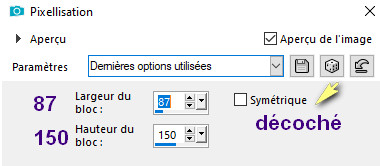
Effets -
Effets de Bords
- Accentuer Davantage
(Gardez la sélection)
Étape
30
Effets - Modules
externes - Filters Unlimited
- [AFS Import] -
Sq Border2
Configuration :
par défaut
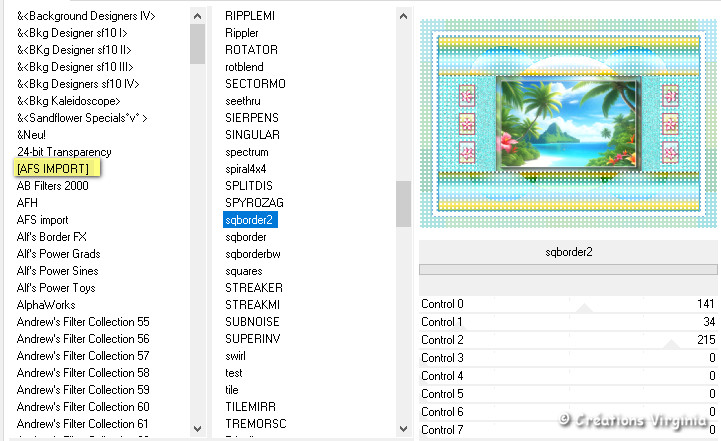
Sélections -
Inverser
Effets
-
Effets 3D - Ombre portée
Configuration :
0 - 0 - 60 - 30 / Couleur =
Noir
Sélections -
Ne rien
sélectionner
Étape
31
Image - Ajouter des bordures
- Symétrique coché
1 Pixel - Couleur

3 Pixels - Couleur

Étape
32
Ouvrir le tube "
CV_LESC_femme.png "
(Supprimer la signature)
Image -
Redimensionner
Redimensionner à 87%.
Edition
- Copier
Retourner à votre tag
Edition - Coller comme
comme nouveau
calque.
Effets - Effets d'image
-
Décalage
Configuration :
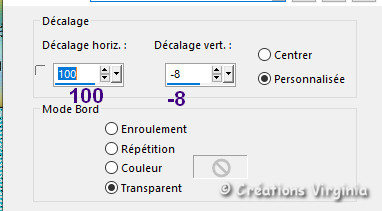
Effets
-
Effets 3D - Ombre portée
Configuration :
-8 - 30 - 25 - 50 / Couleur =
Noir
Image - Ajouter des bordures
- Symétrique coché
1 Pixel - Couleur

Étape
33
Ouvrir le tube "
CV_LESC_texte01.png "
Edition
- Copier
Retourner à votre tag
Edition - Coller comme
comme nouveau
calque.
Outil Sélectionner

Dans la barre du
haut, saisir les valeurs
indiquées en Position
Horizontale (74) et Verticale
(118).
Appuyer sur la Lettre "M" de votre clavier pour
désactiver l'outil Sélecteur.
Réglage -
Teinte et Saturation
- Coloriser
Configuration :
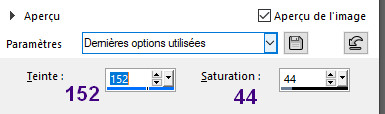
Effets
-
Effets 3D - Ombre portée
Configuration :
1 - 1 - 70 - 1 / Couleur =
Blanc

Étape
34
Ouvrir le tube "
CV_LESC_texte02.png "
Edition
- Copier
Retourner à votre tag
Edition - Coller comme
comme nouveau
calque.
Outil Sélectionner

Dans la barre du
haut, saisir les valeurs
indiquées en Position
Horizontale (217) et Verticale
(588).
Appuyer sur la Lettre "M" de votre clavier pour
désactiver l'outil Sélecteur.
Réglage -
Teinte et Saturation
- Coloriser
Configuration : en mémoire
Effets
-
Effets 3D - Ombre portée
Configuration :
1 - 1 - 70 - 1 / Couleur =
Blanc

Étape
35
Ouvrir le tube "
CV_deco_bordure.png "
Edition
- Copier
Retourner à votre tag
Edition - Coller comme
comme nouveau calque.
(Le calque est bien placé)
Effets
-
Effets 3D - Ombre portée
Configuration :
0 - 0 - 50 - 30 / Couleur =
Noir
Étape 36
Ajouter votre signature.
Si tout est bien en place et vous convient :
Calques -
Fusionner - Tous aplatir
Étape 37
Redimensionner votre tag à 950 Pixels de Largeur
(Redimensionner tous les calques coché)
Réglage - Netteté - Masque flou
Configuration :

Voilà, votre tag est terminé.
Il ne vous reste plus qu'à l'enregistrer
en format .jpg.
J'espère que vous avez aimé ce tutoriel, merci de
l'avoir fait :)
Autre résultat
Ce résultat est celui de Corinne,
qui a eu la gentillesse de tester mon tutoriel.
Merci beaucoup Corinne :)
Vous pouvez retrouver
Corinne ici :
L'atelier de la Créamanie
Nous vous souhaitons toutes deux une bonne création !

Autre résultat
Tubes
personnels

Autre résultat
Cette superbe
version a été réalisée par
Corinne,
qui a également eu la gentillesse de tester mon tutoriel.
Merci beaucoup Corinne :)

Autres Résultats
Thank you Chris
from
acbdesigns,
merci pour ta traduction en
 et pour ta superbe version !
et pour ta superbe version !

Merci beaucoup
Byllina pour ta traduction
en
 et
pour cette
magnifique version ! et
pour cette
magnifique version !

Merci beaucoup
Stella
pour ta traduction en espagnol
 et ta
splendide création ! et ta
splendide création !

Merci beaucoup
Andrea pour ta traduction
en
 et
pour cette superbe version ! et
pour cette superbe version !
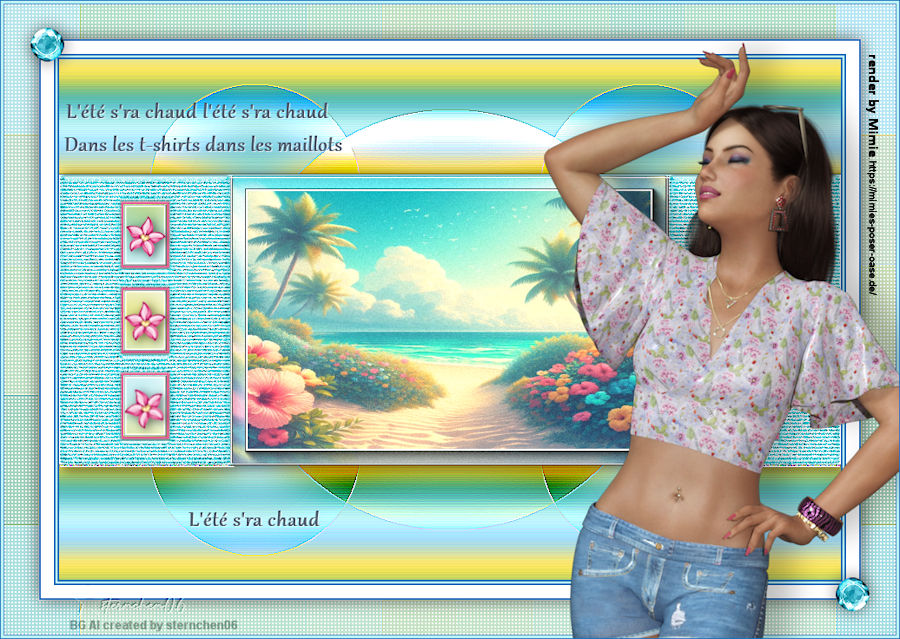
Merci beaucoup
Liriani Silva pour ta traduction
en
 et
pour ta superbe version ! et
pour ta superbe version !
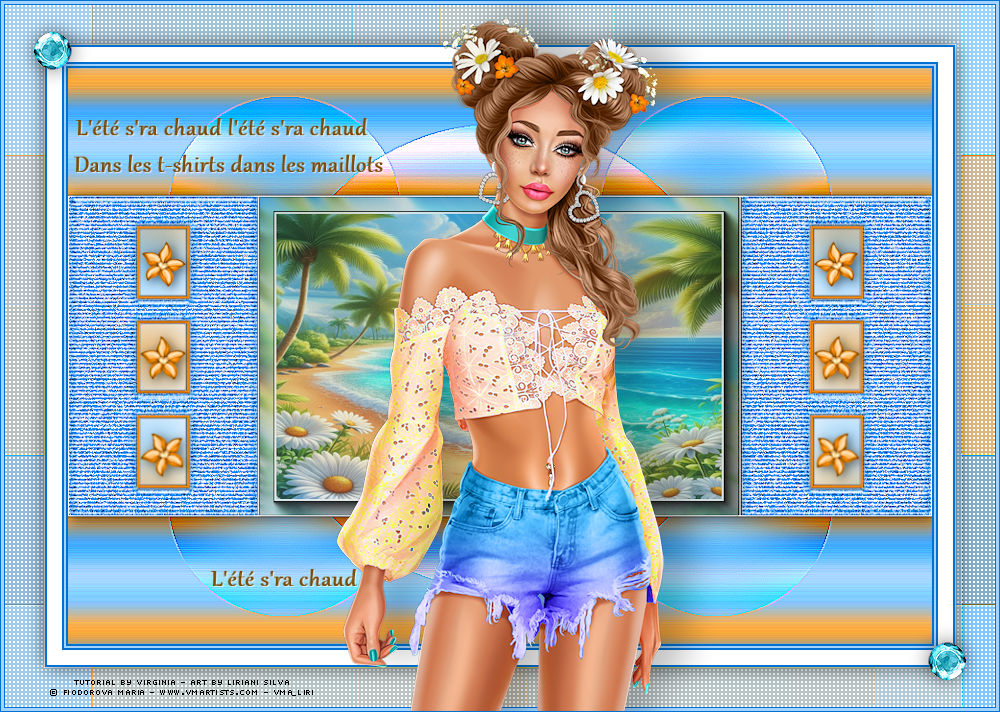
Vos versions

Retour à mon menu Tutoriels
Retour à mon menu principal

Pour accéder aux
magnifiques tutoriels et traductions du site de Sylvie, cliquez sur ce bouton :

Pour
m'écrire, cliquez sur ce logo :
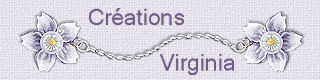
© Créations
Virginia
Tous droits réservés
|